本地仓库
初始化 配置
git config --global user.name TopLonggit config --global user.email 201497709@qq.comgit config --global push.default simplegit config --global core.quotepath falsegit config --global core.editor "code --wait"git config --global core.autocrlf input
命令
git inits创建 .git 目录 容纳代码快照 做本地仓库git add 文件 提交目录 还没有提交 git add . 提交当前目录所有文件创建 .gitignore 文件 将不需要的文件名字 写在文件里面git status 查看需要和不需要提交的文件 git status -sb 查看文件冲突git commit -m "版本1" 提交要上传的文件 现在才提交git commit -v 和上面的一样 但是能在vscode 中 看改变的那些 和备注那些问题git log 查看仓库中已提交的版本 和状态git reset --hard 版本号 版本号取前6位 切换代码 用这个代码时 记得全部提交或者忽视文件 不能出现空闲文件 否则相应闲置代码会丢失。
如果 .gitignore没有生效那么就执行下面代码
git rm -r --cached .git add .git commit -m 'update .gitignore'
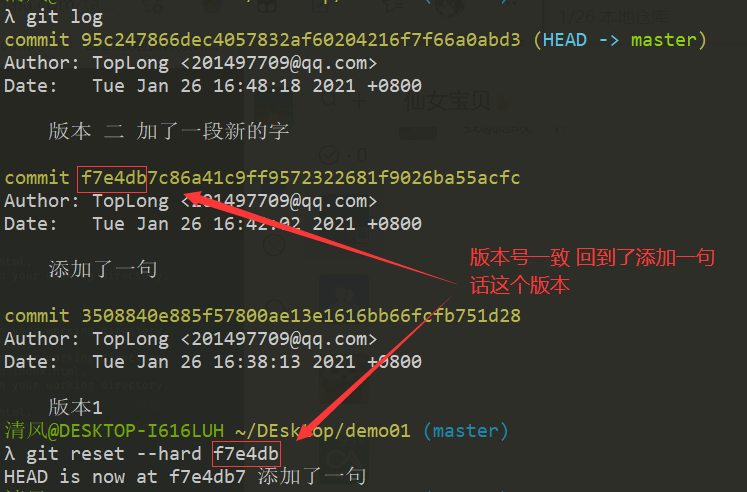
git reflog 所有历史全部记录 包括回滚后前面的文件
log 和 reflog 区别
log log命令可以显示所有提交过的版本信息。
如果在回退以后又想再次回到之前的版本,git reflog 可以查看所有分支的所有操作记录(包括commit和reset的操作),包括已经被删除的commit记录,git log则不能察看已经删除了的commit记录
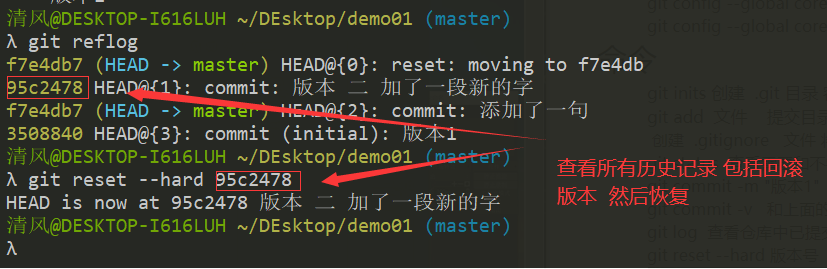
分支(拷贝一份)
创建分支 git branch X(任意单词)切换到分支 git checkout X ; 切换到主线 git checkout master切换分支 不影响2条线的操作 当前目录有没有提交的代码 切换后 不会和第二条分支出现冲突。删除X分支 git branch -d X
合并
git merge 分支名 保留合并2个时 先找到7个‘=’ 然后将< 的 =的 >的都删掉 来解决冲突 然后提交 git commit 注意不能加选项
远程仓库
运用
ssh-keygen -t ed25519 -C 加自己邮箱
cd /c/Users/清风/.ssh 获取公钥和私钥名称
ls 列出公钥和私钥名称
cat ~/.ssh/XXXXXXX.pub 获取公钥
将公钥填入 github 的 SSH keys 里面 并备注电脑名称
ssh -T git@github.com 访问并回答 yes 匹配电脑和github公钥。问题如下:
Are you sure you want to continue connecting (yes/no/[fingerprint])? yes
上传代码
在github 上新建 repositories 然乎切换到 ssh地址并复制地址
git remote add origin git@github.com:xxxxx/text01.git 上传到这个文件里面来
上传后如果想切换仓库
git remote set-url origin git@github.com:xxxxx/text01.git
如果你的文件有分支 并也想上传 就得在本地切换的要上传的分支上 然后 git push -u + 分支名称 然后上传分支 在你的github上就会多一条分支 并上传提交的代码。 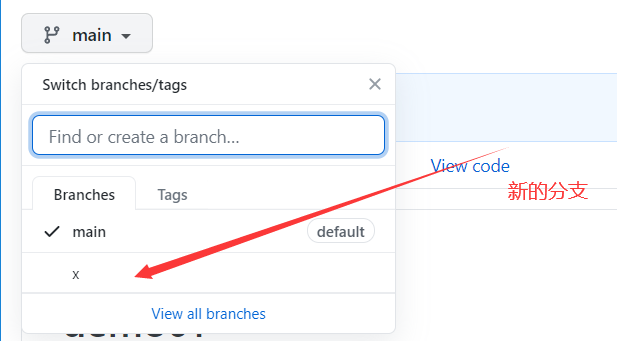
/
上传到新的分支git remote add + 分支名称 + git@github.com:xxxxx/text01.git方法一git push origin x:x方法二切换到新的分支 git checkout 分支名称然后再上传 git push -u + 分支名称
下载代码
git clone 下载地址
记得切换到新的地方
克隆之后 用 cd 切换当前下载目录
高级
将代码传到2个仓库
一次传递就OK
简化命令代码
touch ~/.bashrcecho 'alias ga="git add"'>> ~/.bashrcecho 'alias gc="git commit -v"'>> ~/.bashrcecho 'alias gl="git pull"'>> ~/.bashrcecho 'alias gp="git push"'>> ~/.bashrcecho 'alias gco="git checkout"'>> ~/.bashrcecho 'alias gst="git status -sb"'>> ~/.bashrcgit rebase -i XXX 压缩合并两次提交不在提交里面git stach 放入空间里面 也就是说既没有删除 也没有提交git stach pop 从空间里面拿出来
GitHub 创建个人博客
Markdown文本编辑
# 一级标题
## 二级标题
### 三级标题
这是一个段落
这是有序列表
1. 列表
2. 二
这是无序列表 .后面有空格
. 列表
. 二
资料来源:饥人谷
本文为贰贰的原创文章,著作权归本人和饥人谷所有,转载务必注明来源

